Maison >Tutoriel système >Série Windows >Analyse complète des touches de raccourci de capture d'écran de l'ordinateur portable Windows 10
Analyse complète des touches de raccourci de capture d'écran de l'ordinateur portable Windows 10
- PHPzavant
- 2024-01-12 16:45:061031parcourir
Lorsque le système Win10 pour ordinateurs portables est sorti, de nombreux amis avaient des questions et étaient intéressés par les différents paramètres de fonction du nouveau système Microsoft. De nombreux amis ne savent pas comment prendre des captures d'écran dans le système Win10. Aujourd'hui, je vous propose un didacticiel de capture d'écran pratique et rapide.
Touche de raccourci de capture d'écran pour ordinateur portable Win10 :
Réponse : La touche de raccourci de capture d'écran pour ordinateur portable Win10 est la combinaison de touches de raccourci "Alt+PrtSc",
appuyez et maintenez enfoncée la combinaison de touches "Windows+PrtSc" en même temps.
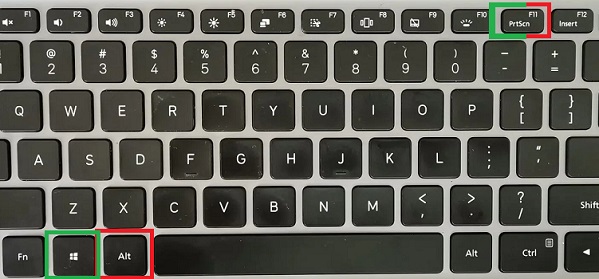
Comment prendre une capture d'écran de Win10 sur un ordinateur portable :
1. Appuyez et maintenez enfoncée la combinaison de touches de raccourci "Alt+ PrtSc" sur le clavier en même temps sur l'ordinateur portable.
À ce moment, l'écran clignote, indiquant que le plein écran a été capturé et automatiquement enregistré.
L'emplacement de sauvegarde est "Ce PC - Images - Captures d'écran", ou cliquez sur "Dossier - Images - Captures d'écran" avec. l'avatar dans le coin supérieur gauche.
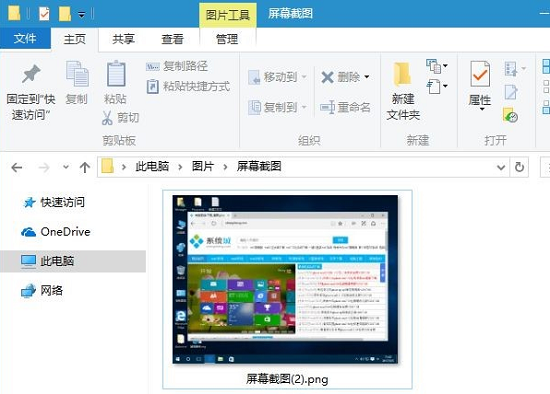
2. Le chemin absolu est dans C:Users et le nom de votre compte est PicturesScreenshots.
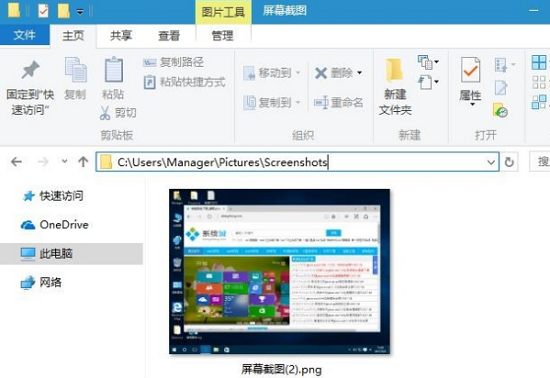
Ce qui précède est le contenu détaillé de. pour plus d'informations, suivez d'autres articles connexes sur le site Web de PHP en chinois!
Articles Liés
Voir plus- Comment déverrouiller le clavier d'un ordinateur portable Lenovo s'il est verrouillé
- Raisons et solutions pour lesquelles l'écran de l'ordinateur portable s'allume mais ne s'affiche pas
- Quelle clé est le signe de multiplication sur un ordinateur portable ?
- Que dois-je faire si mon ordinateur Win10 installe toujours automatiquement les logiciels ?
- Les SSD d'ordinateurs portables sont-ils identiques aux SSD de bureau ?

